win7无法清除dns缓存如何处理_解决win7无法清除dns缓存的图文步骤
我们在使用电脑工作或学习时可能会遇到各种问题,最近就有使用雨林木风win7旗舰版64位系统的用户向小编反映说自己电脑的网络突然变得非常慢。准备通过清理一下dns缓存来处理时,出现无法清除dns缓存的情况。那么对于这个问题下面本文就为大家整理了具体的解决步骤。
解决步骤如下:
1、点击右下角的网络连接,选择状态查看我们当前的网络连接是否正常。(是否有一个小叹号)如图:

2、如果网络连接正常的话,点击电脑左下角开始菜单,找到控制面板选项,点击进入。如图:
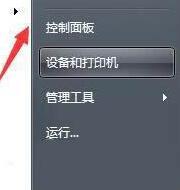
3、进入控制面板,选择左上角的查看更改为小图标,然后下方列表中找到管理工具打开。如图:
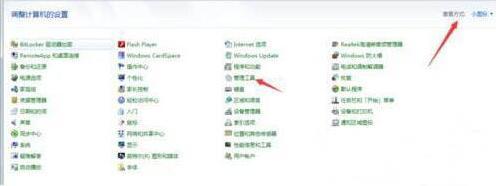
4、进入管理工具界面,在列表中找到服务选项,点击进入。如图:
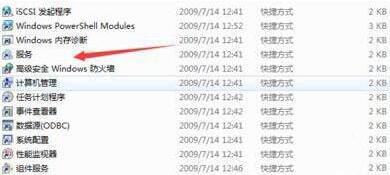
5、找到DNS Client和DHCP Client服务,点击打开,选择自动,启动服务。如图:
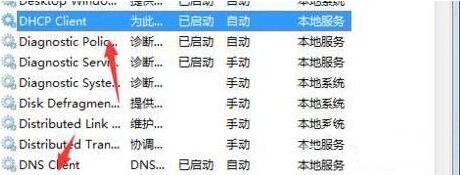
6、启动服务完成后,点击开始菜单在运行栏输入CMD,进入命令符界面。如图:

7、然后在命令行输入ipconfig/flushdns,命令点击回车键,看是否刷新成功DNS。如图:
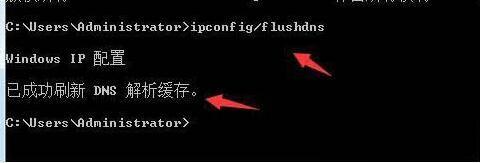
关于解决win7无法清除dns缓存的方法就为大家分享到这里啦,有出现同样情况的可以参考上面的步骤来处理哦。
我告诉你msdn版权声明:以上内容作者已申请原创保护,未经允许不得转载,侵权必究!授权事宜、对本内容有异议或投诉,敬请联系网站管理员,我们将尽快回复您,谢谢合作!










